品牌型号:联想异能者 Co50-b
系统:win10 1909 64位企业版
软件版本:Microsoft Word 2019 MSO 16.0
部分用户可能电脑型号不一样,但系统版本一致都适合该方法。
word怎么自动生成目录?下面一起来了解word中如何自动生成目录的教程。
1、打开word,点击视图,点击大纲

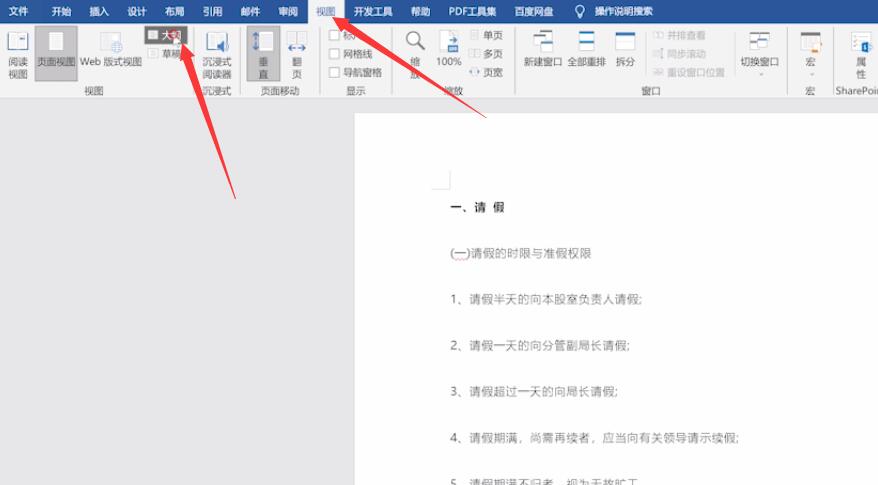
2、按住ctrl键,选中所有一级标题,点击正文文本的下拉菜单,选择1级
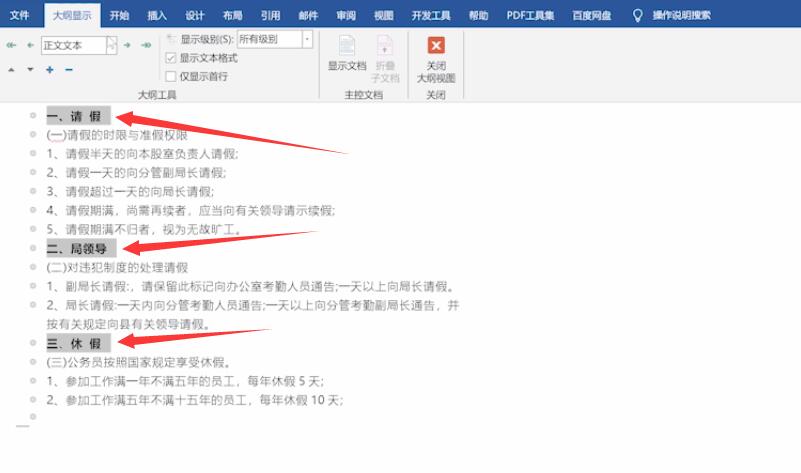
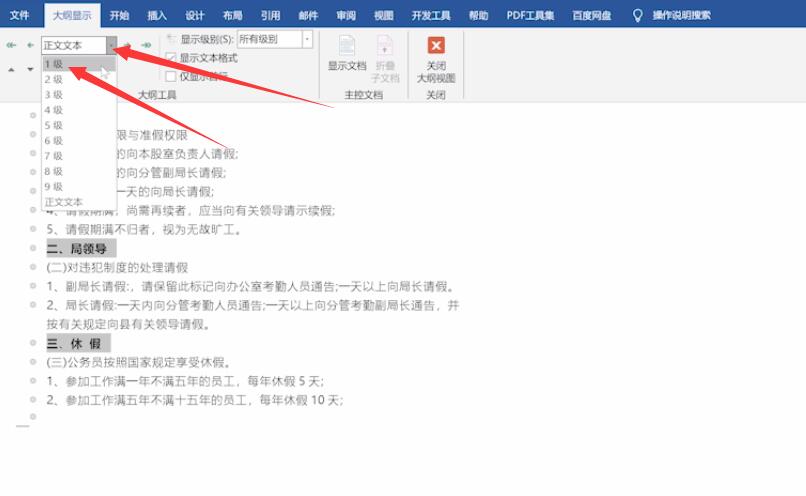
3、按住ctrl键,选中所有的二级标题,点击本文文本的下拉菜单,选择2级
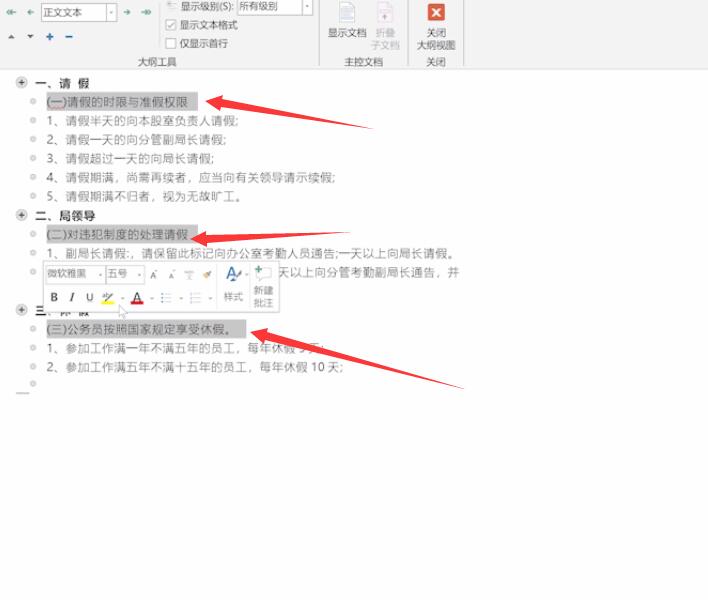
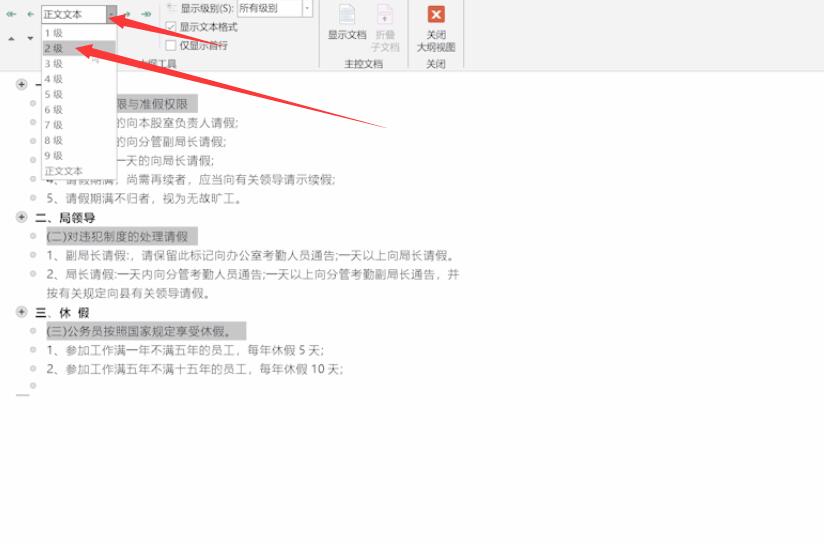
4、关闭大纲视图,按ctrl+enter新建空白页,点击引用,目录,选择自动目录1即可
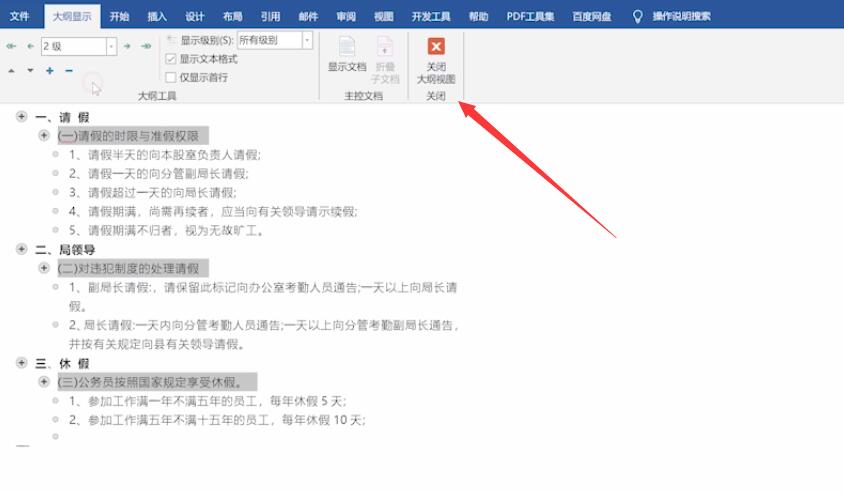
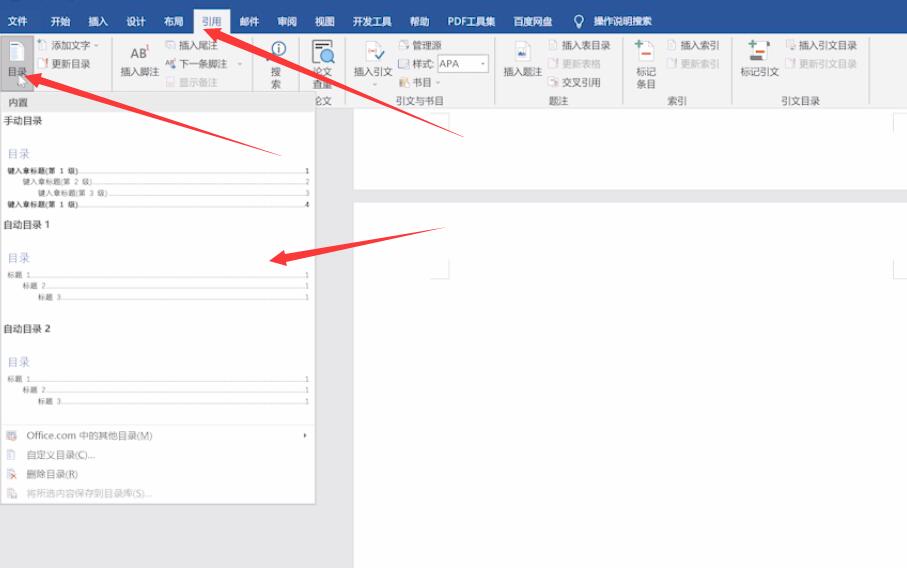
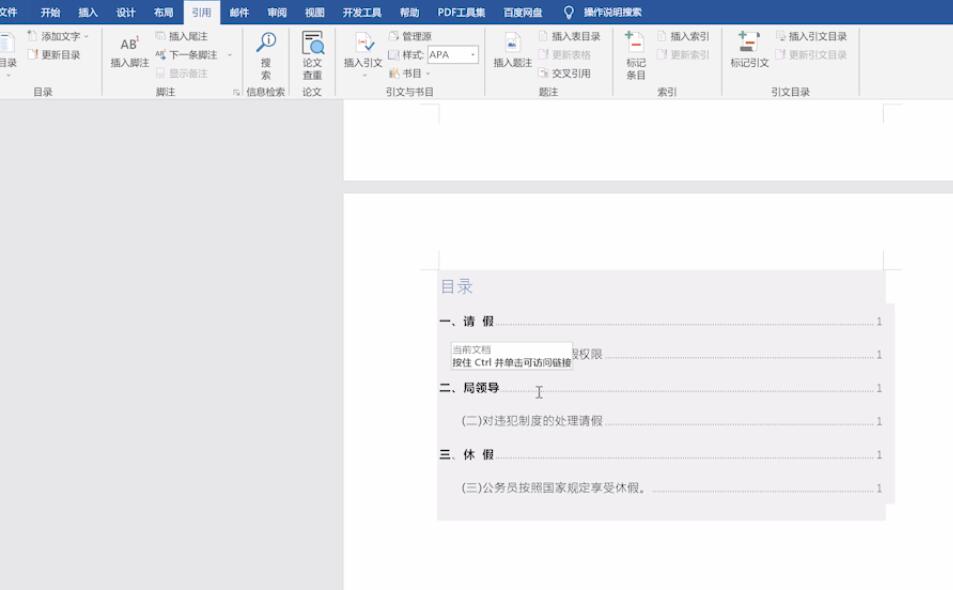
总结:
大纲视图
设置一级标题
设置二级标题
引用目录选择样式
还没人评论,快来抢沙发~